
MacのSpotlightで検索する
Spotlightでは、Mac上のアプリ、書類、メール、およびその他の項目を素早く見つけることができます。Siriからの提案を使用して、ニュース、スポーツのスコア、気象状況、株価などを入手することもできます。Spotlightでは、計算や換算を行うこともできます。
Siri: 以下のように話しかけます: 「1インチは何センチ?」または「湯通しってどういう意味?」 Siriを使う方法についてはこちら。
検索
Macで、以下のいずれかの操作を行います:
メニューバーのSpotlightアイコン
 (表示されている場合)をクリックします。
(表示されている場合)をクリックします。Command+スペースバーを押します。
キーボードのファンクションキーの列で
 (表示されている場合)を押します。
(表示されている場合)を押します。
Spotlightウインドウをデスクトップ上にドラッグすることができます。
ヒント: メニューバーにSpotlightアイコンが表示されない場合は、コントロールセンター設定を使用して追加します。
検索フィールドに探しているものを入力します。入力中に検索結果が表示されます。
Spotlightには、最初にトップマッチが表示されます。トップマッチをクリックすると、プレビューを表示したり開いたりできます。Spotlightには、さまざまな検索候補も表示されます。それらの検索結果はSpotlightまたはWebに表示されます。
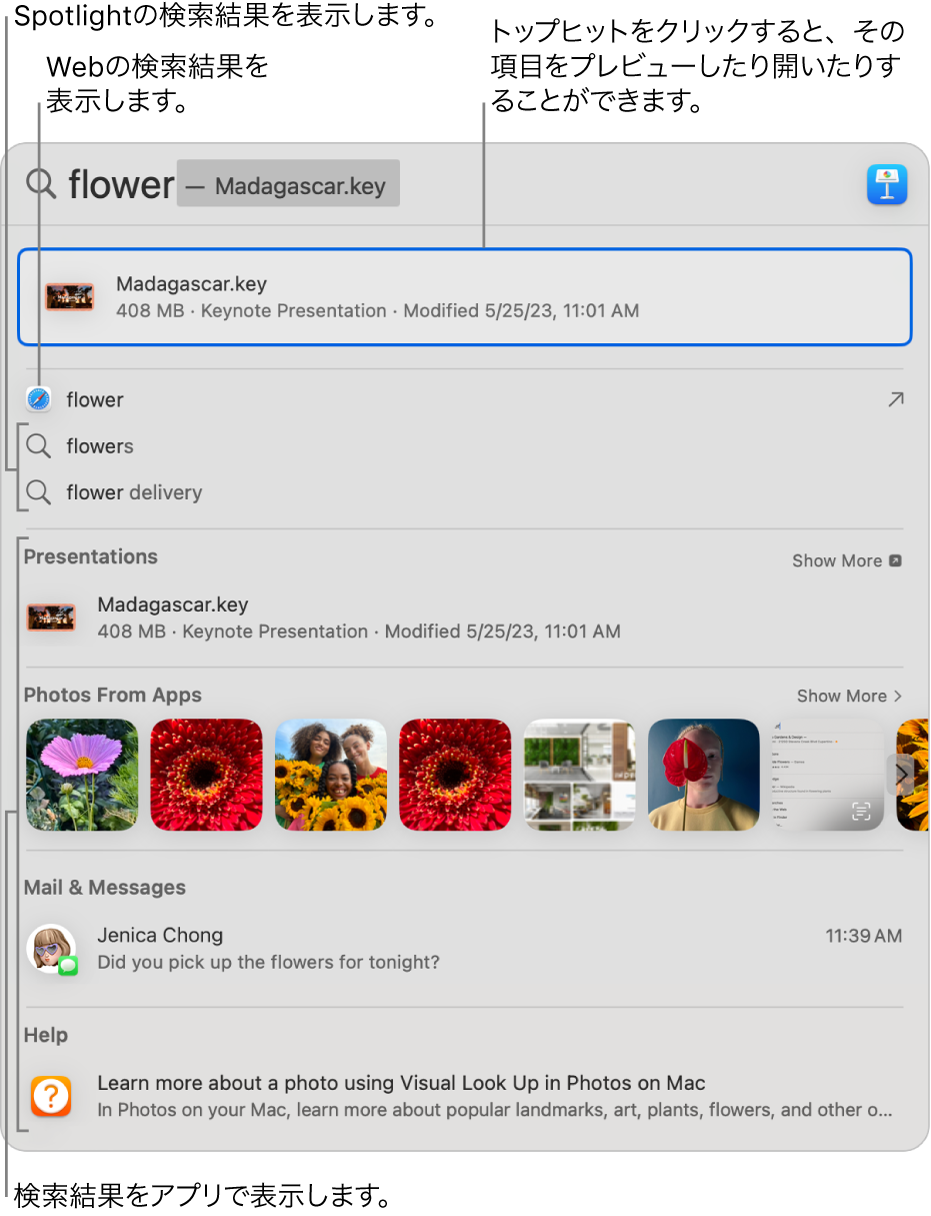
検索結果で、以下のいずれかの操作を行います:
検索候補の結果をSpotlightに表示する: 先頭にSpotlightアイコン
 のある項目をクリックします。
のある項目をクリックします。検索候補の結果をWebに表示する: 後ろに矢印アイコン
 がある項目をクリックします。
がある項目をクリックします。項目を開く: ダブルクリックします。または、ファイルを選択してReturnキーを押します。
このアクションによって、メッセージ
 やヘルプビューア
やヘルプビューア  などのアプリが開く場合があります。
などのアプリが開く場合があります。設定のオン/オフを切り替える: 設定(VoiceOverなど)をSpotlightで検索すると、クリックしてその設定のオン/オフを切り替えることができます。
クイックアクションを実行する: 電話番号、メールアドレス、日付、時刻を入力すると、FaceTime通話をかける、メールを送信するといったクイックアクションを実行できる場合があります。
Mac上のファイルの場所を表示する: ファイルを選択してから、Commandキーを押したままにします。ファイルの場所がプレビューの下部に表示されます。
項目をコピーする: ファイルをデスクトップまたはFinderウインドウにドラッグします。
Macの結果すべてをFinderに表示する: 検索結果の下部までスクロールして、「Finderで検索」をクリックします。Finderで検索結果を絞り込む場合は、検索結果を絞り込むを参照してください。
休止時間中、または「スクリーンタイム」設定で設定されたアプリの時間制限に達した場合は、検索結果のアプリのアイコンが淡色で表示され、砂時計のアイコン 
Spotlightで計算や換算を行う
Spotlightの検索フィールドに数式、通貨額、温度などを入力して、同じ場所で直接、換算や計算を行うことができます。
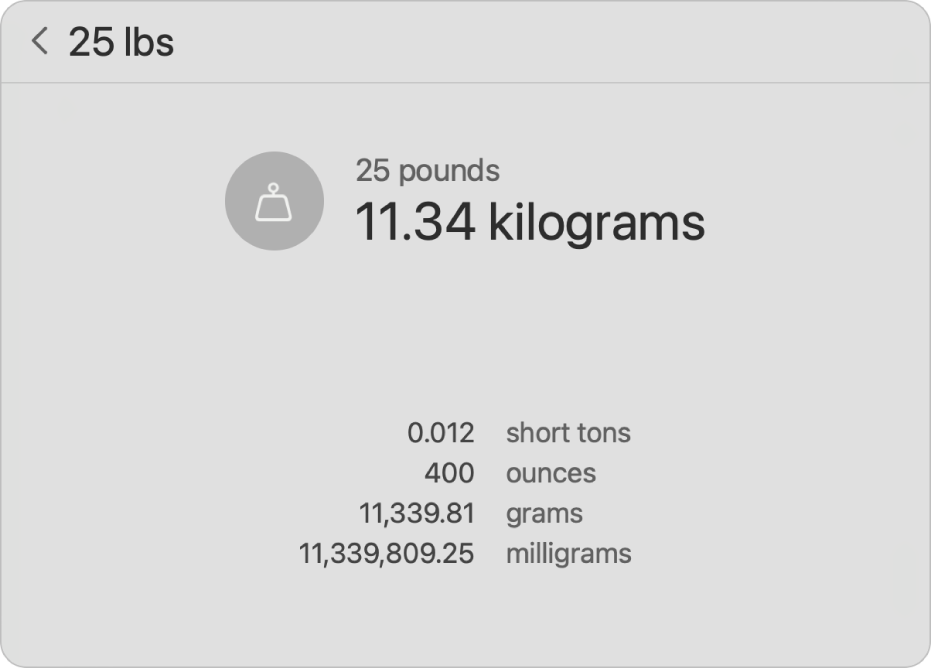
計算: 956*23.94や2020/15などの数式を入力します。
通貨の換算: 100ドル、100円、「ユーロで300クローネ」のように入力します。
温度の換算: 98.8F、32C、「340K(F)」のように入力します。
寸法の換算: 25ポンド、54ヤード、23ストーン、「32フィートからメートル」のように入力します。
世界の時刻への変換: 「パリの時間」「日本の現地時間」など、特定の場所での時刻についての語句を入力します。
Spotlightの検索で特定のフォルダ、ディスク、または情報のタイプ(メールやメッセージなど)を含めたり除外したりできます。Spotlightの提案のカテゴリを選択するおよび特定のファイルをSpotlight検索から除外するを参照してください。
Spotlightでお使いのMac上の内容のみを検索して、Webからの結果を含めたくない場合は、Spotlightの「Siriからの提案」をオフにすることができます。